ae描边怎样更改宽度、颜色、圆头端点?
1、我们打开AE软件,新建合成之后,点击箭头所指的钢笔工具

2、按住键盘的shift键,鼠标左键在合成视图中绘制一条直线,点击打开该形状图层前面的小三角符号

3、在弹出的菜单中,点击打开内容

4、接着打开形状
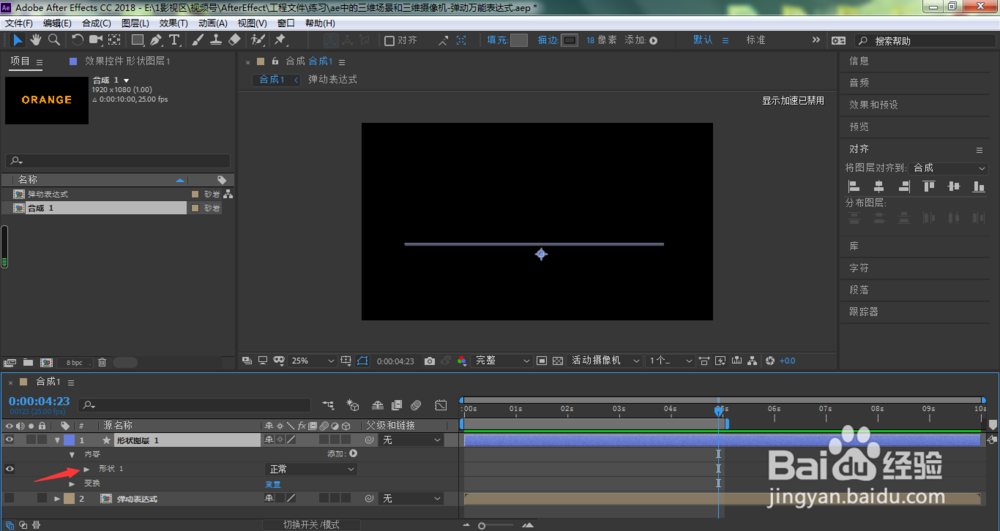
5、在形状菜单栏目下,点击打开描边

6、这时,我们可以看到描边宽度,我们根据自己的需要调整相应的参数即可
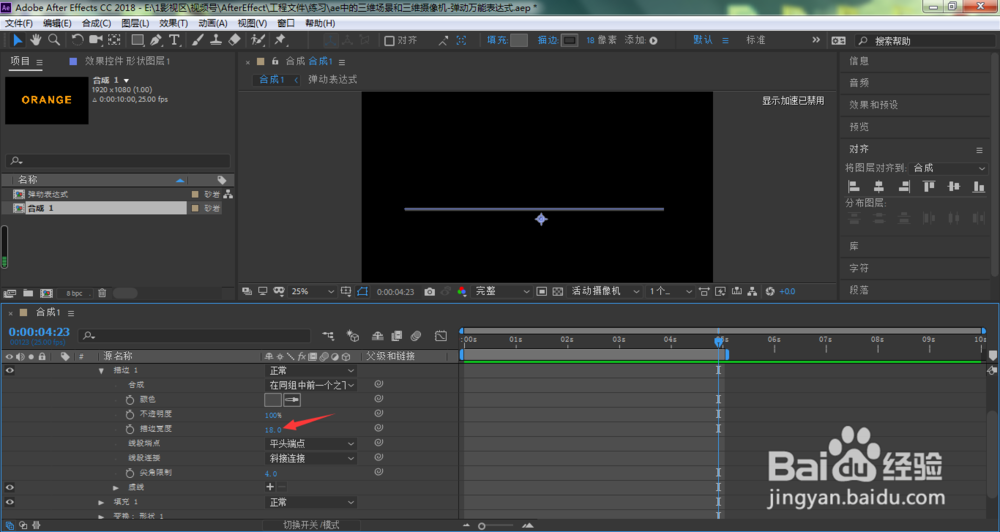
7、我们还可以点击箭头所指的颜色

8、在弹出的颜色设置窗口中,根据自己的需要或者喜爱选择相应的颜色,点击确定
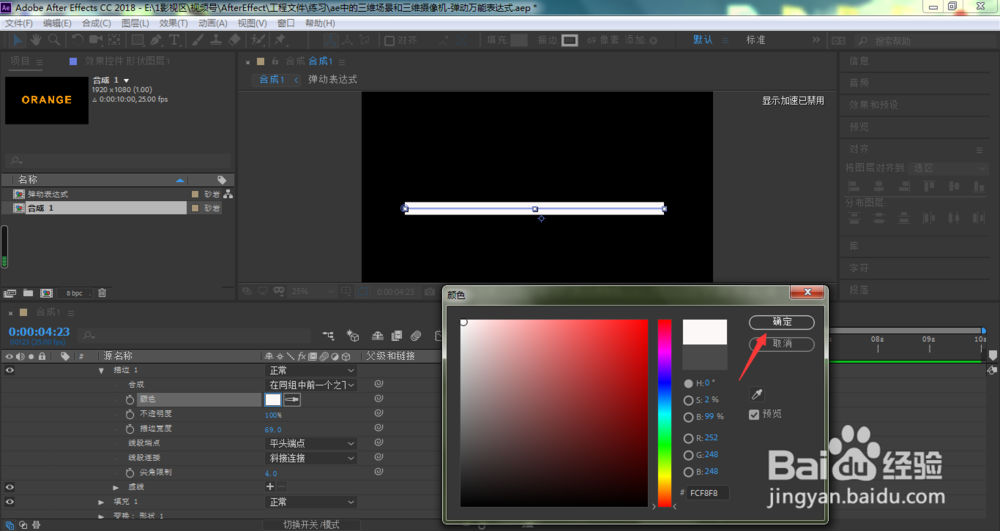
9、我们还可以点击箭头所指的线段端点,系统默认的是平头端点,点击打开它

10、在弹出的菜单中,我们选择圆头端点
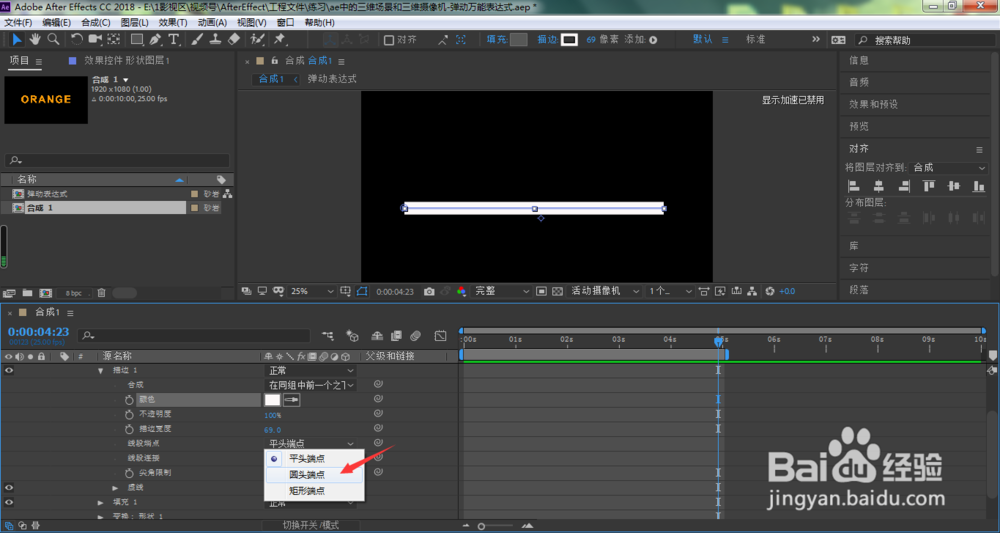
11、如下图所示,我们将完成了描边的颜色、宽度以及圆头端点的修改

声明:本网站引用、摘录或转载内容仅供网站访问者交流或参考,不代表本站立场,如存在版权或非法内容,请联系站长删除,联系邮箱:site.kefu@qq.com。
阅读量:38
阅读量:131
阅读量:177
阅读量:31
阅读量:48